Suivez les conversions des formulaires Hubspot avec Google Tag Manager [Guide 2023].
Si vous êtes arrivé à cet article, vous avez probablement déjà essayé d’activer un déclencheur Google Tag Manager (GTM) lors de la soumission d’un formulaire Hubspot, mais sans succès.
Ou peut-être vous demandez-vous : “Comment puis-je déclencher une balise avec les formulaires Hubspot”.
Voici le problème : la méthode “standard” d’ajout d’un déclencheur GTM “Form Submission” ne fonctionnera pas, car le constructeur de formulaires de Hubspot n’utilise pas les balises ou événements “traditionnels” du formulaire <> que GTM doit écouter.
Ne vous inquiétez pas, nous avons quelques méthodes alternatives pour détecter la soumission du formulaire de Hubspot et déclencher un événement.
Cela vous permettra d’activer des balises provenant de services tels que Google Analytics, Google Ads ou Facebook lorsqu’un utilisateur remplit votre formulaire Hubspot.
Table des matières
Pourquoi suivre les conversions avec HubSpot et Google Tag Manager ?
Nous sommes probablement en train de prêcher un convaincu, mais le suivi des conversions est essentiel pour comprendre l’efficacité de votre stratégie marketing. Lorsque vous suivez les conversions, vous pouvez voir quels canaux de marketing génèrent le plus de prospects et optimiser vos efforts en conséquence.
En outre, le suivi des conversions vous permet de mesurer le retour sur investissement (ROI) de vos campagnes de marketing, ce qui vous aide à prendre des décisions fondées sur des données quant à l’affectation de votre budget.
L’intégration de HubSpot et de Google Tag Manager est un excellent moyen d’organiser vos balises et vous apportera les avantages suivants :
- Facilité d’utilisation: Google Tag Manager offre une interface conviviale pour la gestion des balises, ce qui facilite la mise en œuvre du suivi sans avoir recours à un développeur.
- Flexibilité: La combinaison de HubSpot et de Google Tag Manager vous permet de suivre les conversions sur plusieurs plateformes, ce qui vous donne une vision plus complète de vos performances marketing.
- Exactitude des données: en utilisant Google Tag Manager pour suivre les conversions, vous pouvez vous assurer que vos données sont exactes et à jour, car vous pouvez facilement apporter des modifications à votre configuration de suivi sans avoir à mettre à jour votre code.
[Méthode 1] – Redirection du formulaire Hubspot vers une page de remerciement personnalisée
Cette méthode est d’une grande simplicité : vous configurez Hubspot pour qu’il redirige les utilisateurs vers une page de remerciement particulière après qu’ils ont envoyé votre formulaire.
Vous pouvez ensuite utiliser Google Tag Manager pour surveiller les visiteurs de la page de remerciement et déclencher des conversions en conséquence.
Le principal avantage de cette méthode est qu’elle ne nécessite absolument aucun code personnalisé. Il s’agit d’un moyen solide, fiable et facile à maintenir pour activer vos balises GTM lorsqu’une soumission de formulaire est reçue.
Le principal inconvénient de cette méthode est qu’elle vous oblige à envoyer vos utilisateurs vers une page de remerciement. Cela peut ne pas poser de problème, mais si vous souhaitez que les utilisateurs restent sur la page et voient un message de remerciement à la place, ce n’est peut-être pas la meilleure option pour vous.
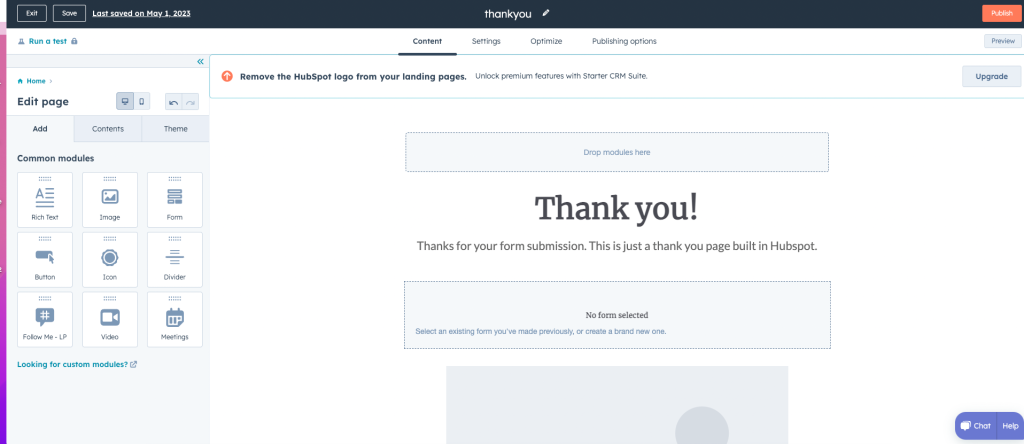
Pour mettre en place un suivi des conversions à l’aide de cette méthode, procédez comme suit :
- Créer une page de remerciement personnalisée: Créez une page de remerciement sur votre site web vers laquelle les utilisateurs seront redirigés après avoir soumis un formulaire HubSpot. Inclure un message clair remerciant les utilisateurs pour leur soumission et fournir des informations supplémentaires ou les prochaines étapes si nécessaire. Vous pouvez toujours utiliser l’outil de page d’atterrissage de Hubspot pour créer la page de remerciement dans Hubspot.
- Configurer une redirection dans HubSpot: Dans votre compte HubSpot, allez dans l’éditeur de formulaire et sélectionnez l’onglet “Options”. Dans la section “Que doit-il se passer après qu’un visiteur a envoyé ce formulaire ?”, choisissez “Rediriger vers une autre page” et entrez l’URL de votre page de remerciement personnalisée.
- Créez un nouveau déclencheur dans Google Tag Manager : Dans GTM, allez dans “Triggers” et cliquez sur “New”. Appuyez sur la case de confirmation du déclencheur et choisissez “Affichage de la page”. Choisissez ensuite “Quelques pages vues”. Utilisez les règles fournies pour correspondre à votre page de remerciement – par exemple. “URL de la page”… “Contient”… “/thankyou”.
- Appliquez le déclencheur à votre balise: Toujours dans GTM, créez une nouvelle balise si ce n’est pas déjà fait. Dans les paramètres de votre balise, ajoutez un déclencheur et choisissez la balise que nous avons créée à l’étape 3.
Bien entendu, ces instructions supposent que vous avez déjà activé Google Tag Manager avec les pages d’atterrissage Hubspot.
N’oubliez pas d’enregistrer et de soumettre vos modifications au GTM.
Voilà, vous déclenchez des balises lorsqu’un utilisateur visite votre page de remerciement et, par extension, chaque fois que quelqu’un remplit votre formulaire.
[Méthode 2] – Utilisation d’un script personnalisé pour récupérer l’événement “hsFormCallback” du formulaire Hubspot
Bien que Hubspot n’utilise pas de gestionnaire de formulaire à l’ancienne, ce qui rend le déclenchement des conversions un peu compliqué, nous pouvons les remercier d’émettre un “événement” lorsque le formulaire est rempli.
Nous allons ajouter un code personnalisé à notre installation GTM qui écoutera cet événement et le transmettra à la couche de données, où nous pourrons l’utiliser dans GTM.
Cette méthode élimine la nécessité d’une page de remerciement personnalisée et offre un moyen plus direct d’obtenir des conversions de tir.
Pour mettre en place un suivi des conversions à l’aide de cette méthode, procédez comme suit :
1) Dans GTM : créer une variable de couche de données et capturer l’ID du formulaire Hubspot.
Tout d’abord, nous allons créer une variable de couche de données dans GTM. Cela signifie simplement que nous pourrons utiliser l’identifiant du formulaire lorsque nous le recevrons de Hubspot :
- Dans votre compte Google Tag Manager (GTM), naviguez vers “Variables” et cliquez sur “Nouveau” sous “Variables définies par l’utilisateur”.
- Donnez à votre variable un nom descriptif, comme “Hubspot Form ID”.
- Dans “Configuration de la variable”, choisissez “Variable de la couche de données” comme type de variable.
- Dans le champ “Data Layer Variable Name”, saisissez “hubspotFormId” (sans les guillemets).
- Enregistrez votre variable.
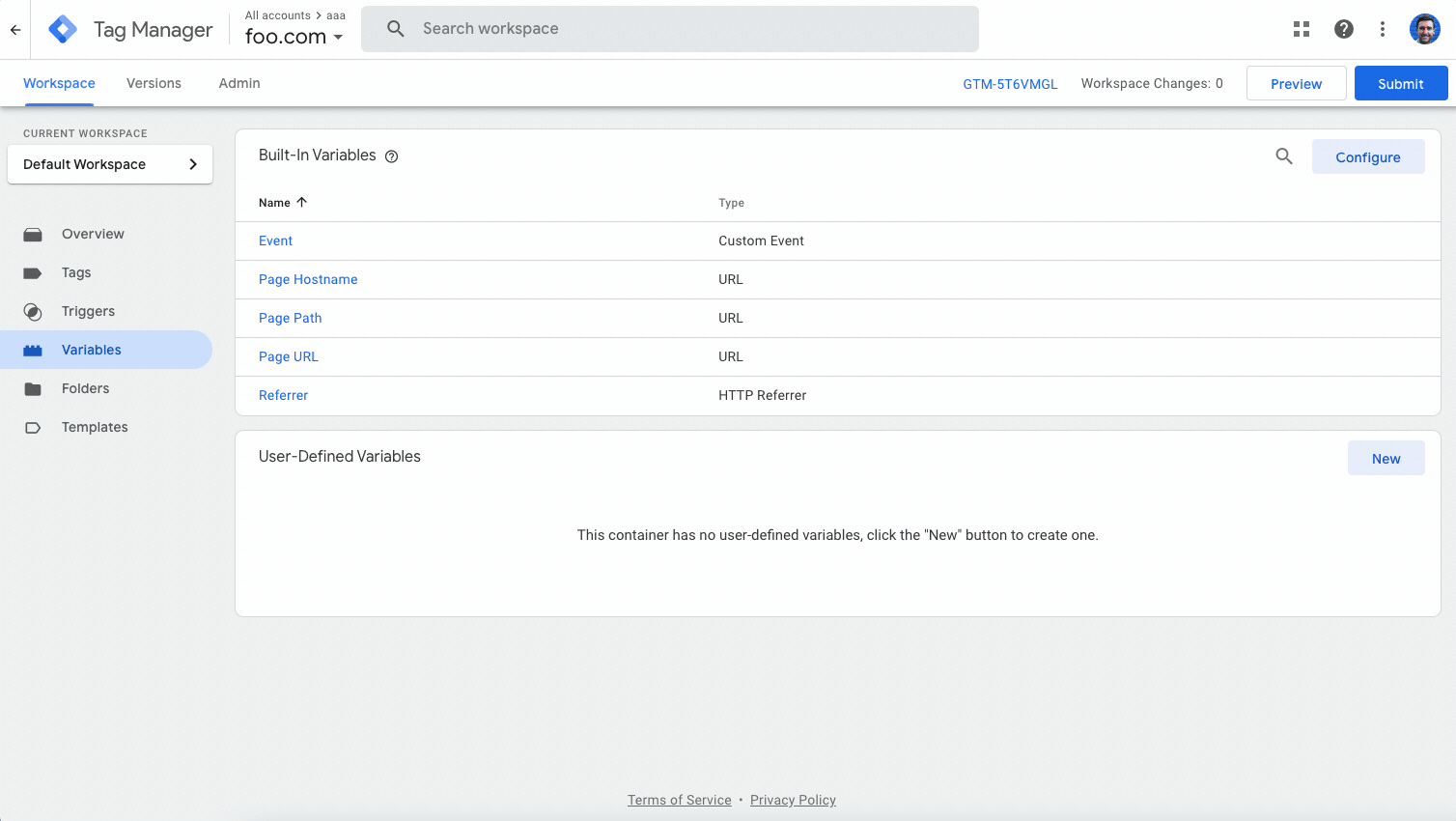
Bien – GTM sera maintenant capable d’accéder à l’ID du formulaire Hubspot à partir de la couche de données une fois qu’il y sera poussé par notre script personnalisé.
2) Dans GTM : créer un script personnalisé pour écouter l’événement Hubspot
Ensuite, vous devrez créer un script personnalisé qui sera à l’écoute de l’événement de fin de formulaire de Hubspot. Vous devez placer ce script sur toutes les pages qui contiennent un formulaire Hubspot.
Voici comment :
- Allez dans “Tags” dans GTM et cliquez sur “Nouveau”.
- Donnez à votre balise un nom descriptif, comme “Listen for Hubspot Form Submit” (écoute du formulaire de soumission de Hubspot)
- Choisissez “HTML personnalisé” comme type de balise.
- Ajoutez le code suivant dans le champ HTML :
<script type="text/javascript">
function handleMessage(event) {
if (event.data.type === 'hsFormCallback' && event.data.eventName === 'onFormSubmitted') {
window.dataLayer.push({
'event': 'hubspotFormSubmit',
'hubspotFormId': event.data.id
});
}
}
window.addEventListener("message", handleMessage);
</script>- Sous “Déclenchement”, choisissez que cette balise se déclenche sur “Toutes les pages”, ou sur les pages spécifiques où votre formulaire Hubspot est présent.
- Sauvegarder votre étiquette
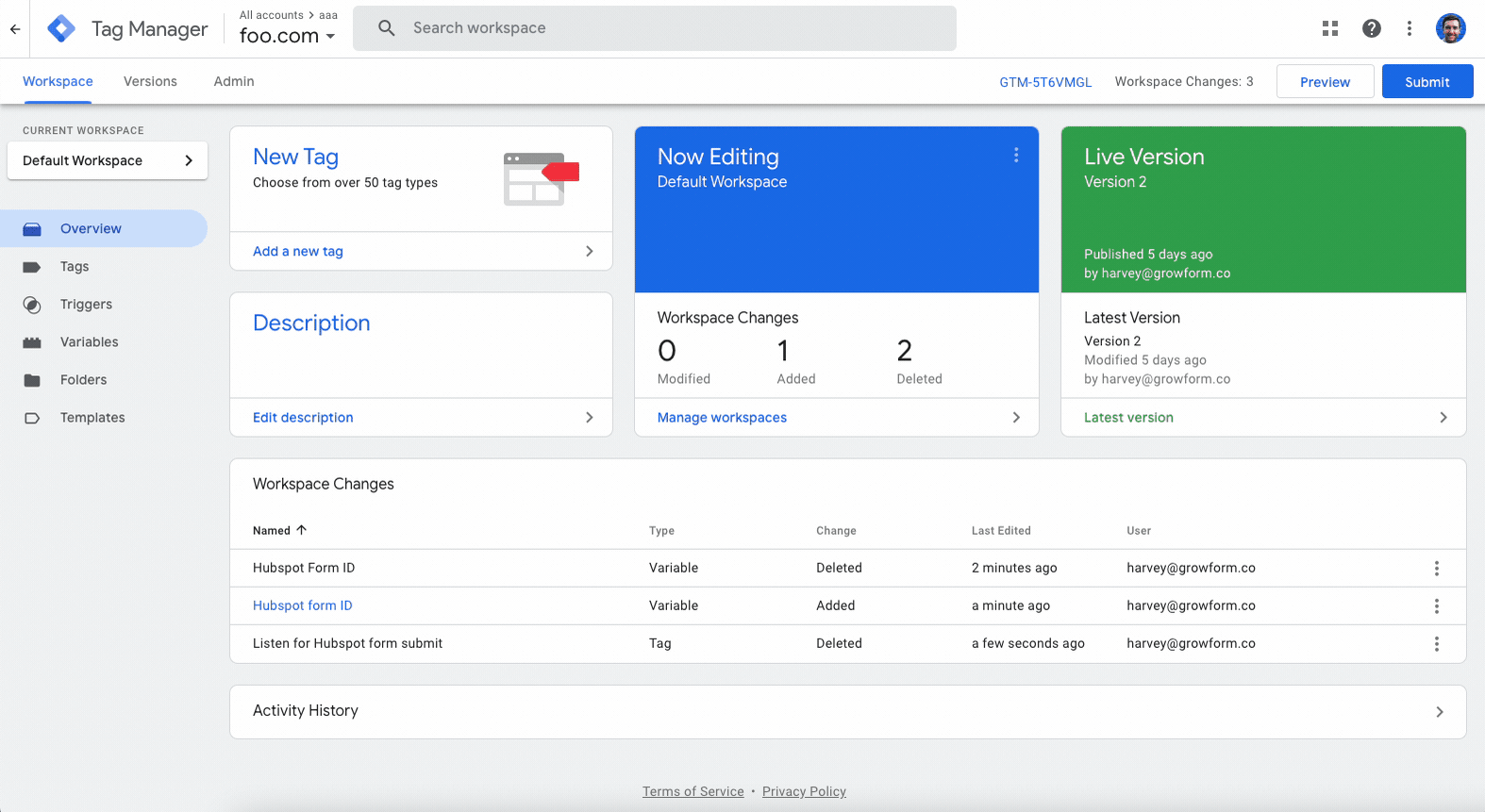
Cela semble un peu compliqué, mais ce code écoute simplement un événement appelé “hsFormCallback” et place un événement dans le datalayer GTM afin que nous puissions créer un déclencheur à partir de celui-ci.
3) Dans GTM : créer un déclencheur d’événement personnalisé pour écouter l’événement.
Il ne reste plus qu’à créer un trigger lorsque le datalayer de GTM reçoit l’événement que nous avons créé à l’étape 2 :
- Allez dans “Triggers” dans GTM et cliquez sur “New”.
- Nommez votre déclencheur quelque chose comme “Hubspot Form Submit Trigger” (déclencheur de soumission de formulaire Hubspot)
- Choisissez “Événement personnalisé” comme type de déclencheur (au moment de la rédaction, il a une icône orange et se trouve vers le bas de la liste).
- Dans le champ “Nom de l’événement”, saisissez “hubspotFormSubmit” (sans les guillemets).
- Laissez l’option “ce déclencheur se déclenche sur” réglée sur “tous les événements personnalisés”.
- Sauvegardez votre déclencheur.
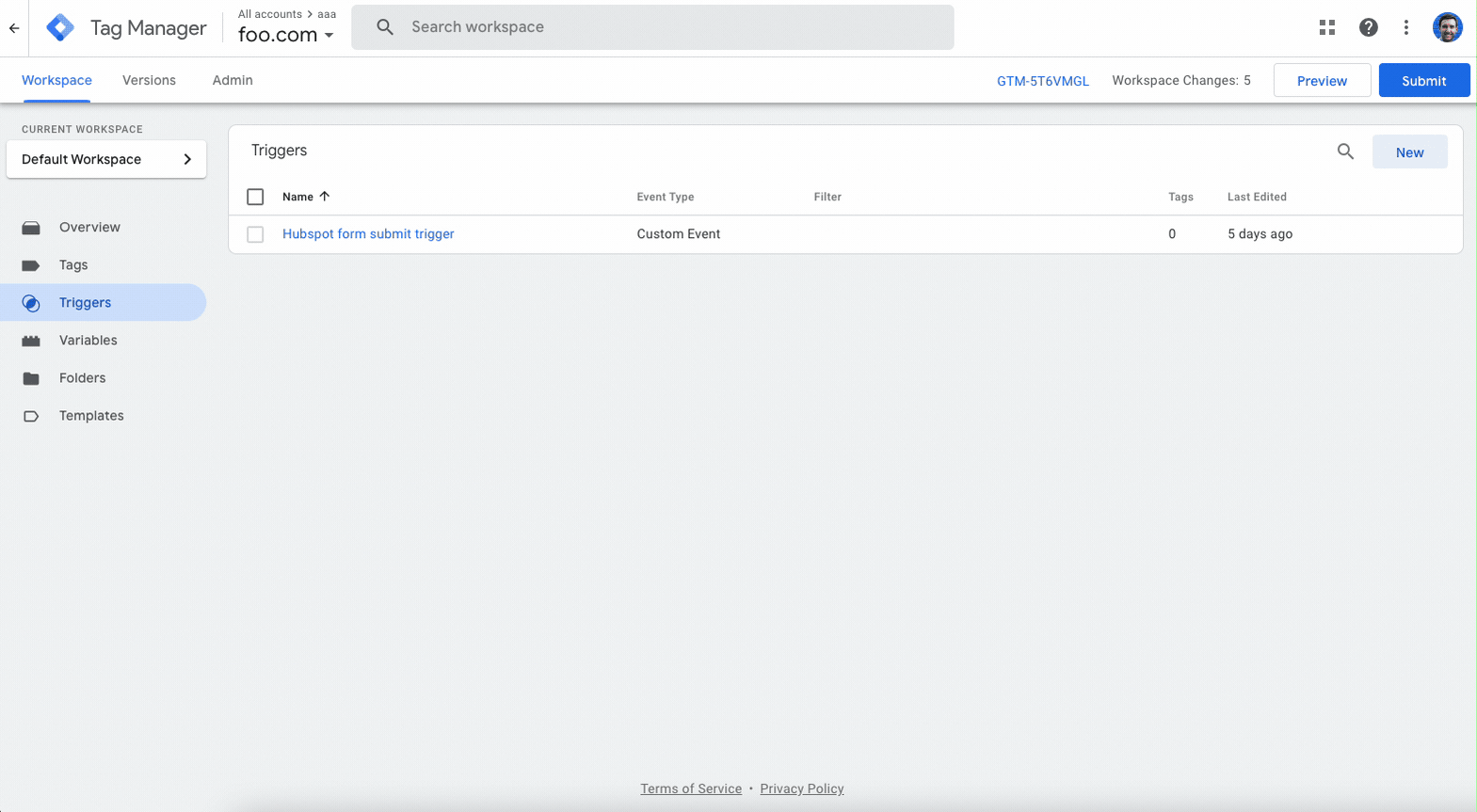
Ce déclencheur écoutera l’événement “hubspotFormSubmit” dans la couche de données.
Conseil avancé : si vous avez plusieurs formulaires, vous pouvez choisir ici “Certains événements” au lieu de “Tous les événements personnalisés” et choisir de ne déclencher un trigger que si l’ID du formulaire Hubspot est celui qui vous intéresse. Vous pouvez alors avoir un déclencheur différent pour chaque formulaire.
4) Dans GTM : Configurez votre tag pour qu’il se déclenche lorsque votre trigger est activé.
Maintenant que nous avons mis en place notre déclencheur, il ne nous reste plus qu’à déclencher notre balise lorsqu’elle est déclenchée :
- Créez une nouvelle balise ou modifiez une balise de suivi des conversions existante dans GTM.
- Sélectionnez le type de balise approprié et configurez les paramètres de la balise selon les besoins.
- Dans la section “Déclenchement”, cliquez sur le bouton “+” pour ajouter un déclencheur.
- Sélectionnez le “Hubspot Form Submit Trigger” que vous avez créé à l’étape 3.
- Sauvegardez votre étiquette.
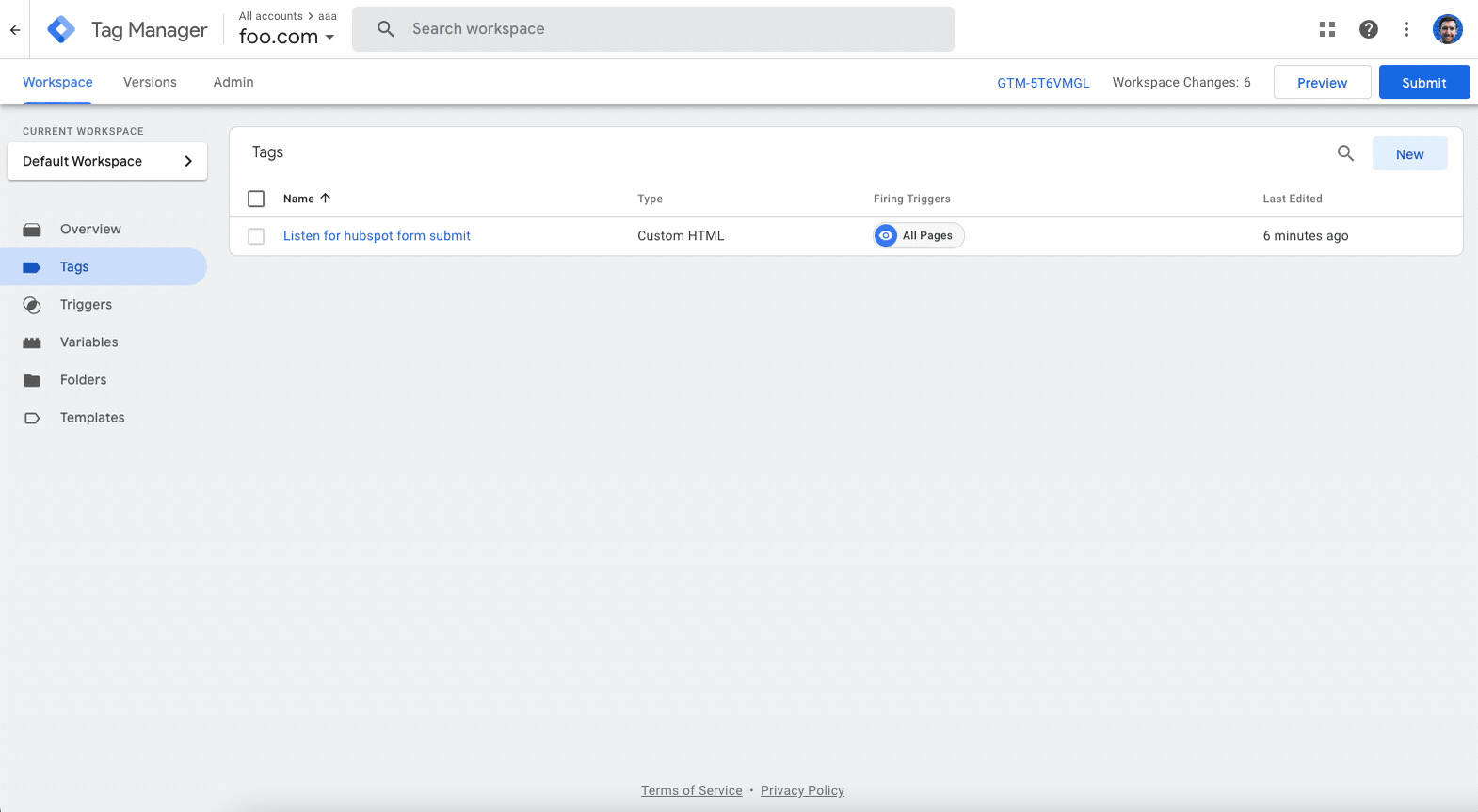
Vous pouvez également utiliser l’ID du formulaire Hubspot comme n’importe quelle autre variable, ce qui est particulièrement utile pour renvoyer des données aux outils d’analyse.
Test et vérification du suivi des conversions
Avant de pouvoir faire confiance aux données de votre système de suivi des conversions, il est essentiel de tester et de vérifier que tout fonctionne correctement. Pour ce faire, suivez les étapes suivantes :
- Prévisualisez votre conteneur Google Tag Manager: Dans votre compte Google Tag Manager, cliquez sur le bouton “Aperçu” pour passer en mode aperçu. Cela vous permettra de voir en temps réel quelles balises sont activées sur votre site web.
- Soumettre un formulaire de test: Visitez votre site web et soumettez un formulaire de test en utilisant le formulaire HubSpot que vous avez configuré pour le suivi des conversions. Si vous avez correctement configuré votre suivi, vous devriez voir votre balise de conversion s’allumer dans la fenêtre de prévisualisation de Google Tag Manager.
- Vérifiez les conversions dans la plateforme de votre choix: Vérifiez votre compte Google Ads ou Google Analytics (selon la plateforme que vous utilisez pour le suivi des conversions) pour vous assurer que la conversion du test est bien enregistrée. Cela peut prendre quelques heures pour apparaître, soyez donc patient.
Résolution des problèmes courants avec HubSpot et Google Tag Manage
Si vous rencontrez des problèmes lors de la mise en place du suivi des conversions avec HubSpot et Google Tag Manager, suivez les conseils de dépannage suivants :
- Nom de variable de couche de données incorrect :
- Assurez-vous que le nom de la variable est “hubspotFormId” (sans les guillemets).
- La balise HTML personnalisée n’est pas activée :
- Vérifier si la balise est ajoutée aux pages appropriées contenant le formulaire Hubspot.
- Le déclencheur d’événement personnalisé ne détecte pas l’événement :
- Vérifiez que le nom de l’événement dans le déclencheur est “hubspotFormSubmit” (sans les guillemets).
- La balise de suivi des conversions n’est pas activée :
- Assurez-vous que le “Hubspot Form Submit Trigger” est correctement associé à la balise de suivi des conversions.
- Le conteneur GTM n’est ni publié ni périmé :
- Publiez la dernière version de votre conteneur GTM après avoir effectué toutes les modifications.
Introduction d’un meilleur générateur de formulaires
Si vous avez toujours voulu améliorer vos taux de conversion et capturer plus de prospects, vous pourriez être intéressé par Growform.
Growform est un constructeur de formulaires conçu pour générer plus de prospects à partir du même trafic, en se concentrant sur les principes d’optimisation du taux de conversion (CRO) :

Il vous permet de créer rapidement de superbes formulaires qui s’affichent parfaitement sur tous les appareils, d’envoyer des leads à Hubspot (ou à plus de 300 destinations via Zapier) et de déclencher des balises avec Google Tag Manager ou d’autres plateformes publicitaires en 1 clic.
Si vous êtes prêt à obtenir plus de prospects, essayez un essai gratuit de 14 jours.
Recent Posts
- Anatomie d’une page d’atterrissage : 12 éléments essentiels pour augmenter les conversions
- 8 exemples de pages d’atterrissage de webinaires pour augmenter le nombre d’inscriptions
- 10 meilleurs exemples de pages d’atterrissage ClickFunnels qui convertissent vraiment
- Comment améliorer l’optimisation des pages d’atterrissage et augmenter les conversions ?
- Les mesures de la page d’atterrissage qui comptent : 12 KPIs pour booster les conversions
Categories
- Conception de formulaires en plusieurs étapes
- Conception de la forme
- Conformité
- Convertri
- CRO
- Formulaire de confiance
- Génération de leads
- Google Tag Manager
- Hubspot
- Immobilier
- Intégration
- Marketing
- Non classifié(e)
- Offres spéciales de génération de leads
- Outils
- Prospection
- Tutoriels
- Tutoriels Unbounce
- Unbounce
- Utilisation de growform
